win11安裝安卓應(yīng)用詳細(xì)教程
新的win11系統(tǒng)是能夠兼容和使用安卓應(yīng)用的,這就意味著用戶們可以更好的在電腦上使用手機(jī)的功能,所以今天就給你們帶來了win11安裝安卓應(yīng)用詳細(xì)教程,快來一起試試吧。

【win11常見問題匯總】【殺毒的關(guān)閉教程】
win11怎么安裝安卓應(yīng)用:1、首先,我們要確保自己的電腦支持虛擬機(jī)。

2、如果沒有開啟的話,可以進(jìn)入windows功能中開啟它。
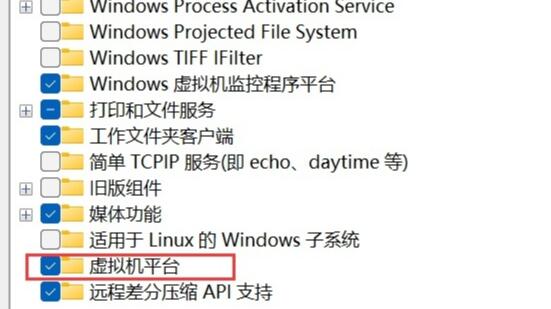
3、接著我們?nèi)ハ到y(tǒng)設(shè)置中將區(qū)域更改為“美國(guó)”
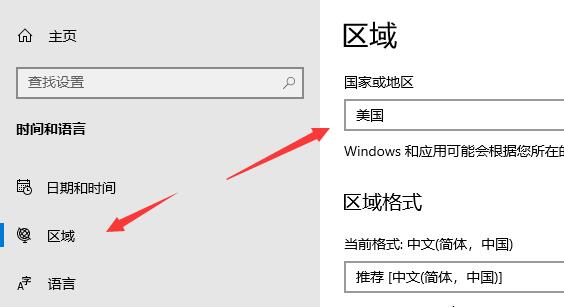
4、修改完成后進(jìn)入微軟商店,下載“Windows Subsystem for Android? with Amazon Appstore”應(yīng)用。
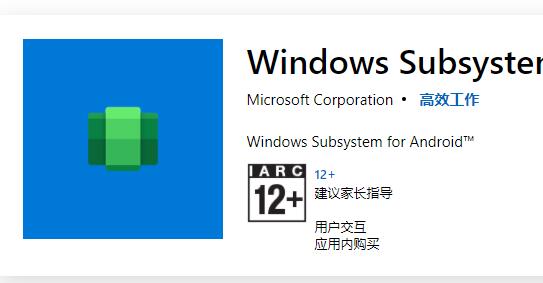
5、下載完成后打開該軟件。
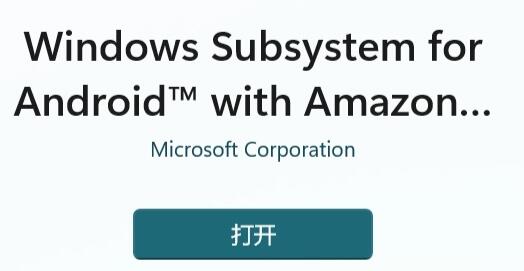
6、根據(jù)提示完成設(shè)置,進(jìn)入以下界面后就可以關(guān)閉了。
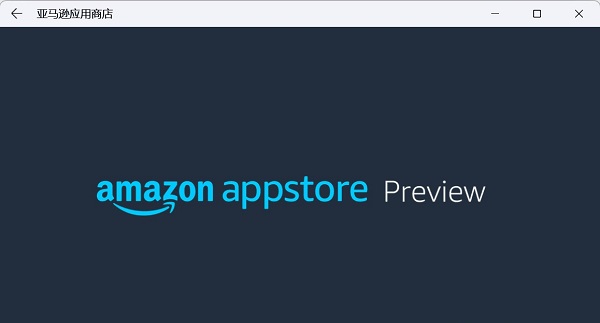
7、然后我們點(diǎn)開開始菜單,搜索“Android”,打開最佳匹配的設(shè)置。
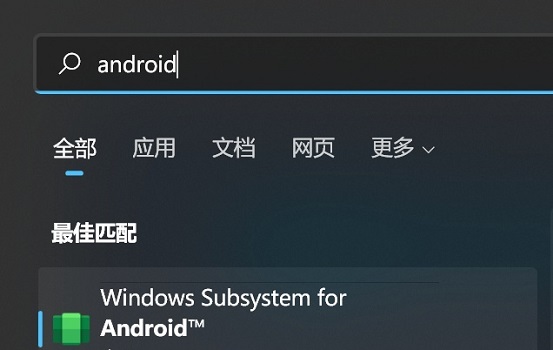
8、在其中開啟開發(fā)人員模式,確認(rèn)已連接到ADB。保存ADB前的地址。
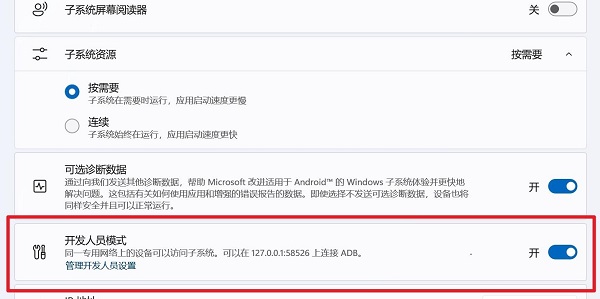
9、然后我們打開“windows powershell”,在其中輸入“adb connect 127.0.0.1:58526(這里的數(shù)字填寫自己電腦的端口)”
10、接著輸入“adb install ./coolapk.apk”(這里的coolapk.apk是我們準(zhǔn)備的安卓安裝包,也是填自己想要安裝的應(yīng)用程序名稱)
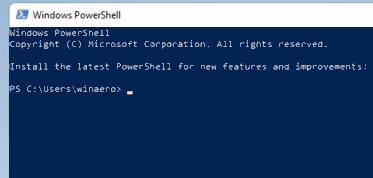
11、最后軟件就會(huì)自動(dòng)為你安裝安卓應(yīng)用了,安裝完成后即可在win11中運(yùn)行安卓app。
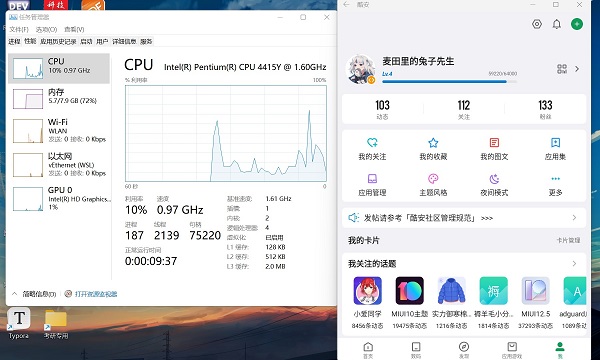
12、另外,只有最新的win11才可以使用這個(gè)功能,所以大家要使用的話需要更新最新win11。

最新win11
干凈純凈 使用流暢
一鍵安裝教程
table tbody tr td button{background: #4E9FF7;border:none;border-radius: 4px;padding: 5px 16px;display: inline-block;vertical-align: text-top;}table tbody tr td button a{border:none;color: #fff;}詳情相關(guān)文章:如何安裝子系統(tǒng) | 繞過win11系統(tǒng)的限制安裝安卓APK
以上就是win11安裝安卓應(yīng)用詳細(xì)教程,安裝之后可以直接免費(fèi)使用哦,想知道更多相關(guān)教程還可以收藏好吧啦網(wǎng)。
以上就是win11安裝安卓應(yīng)用詳細(xì)教程的全部?jī)?nèi)容,望能這篇win11安裝安卓應(yīng)用詳細(xì)教程可以幫助您解決問題,能夠解決大家的實(shí)際問題是好吧啦網(wǎng)一直努力的方向和目標(biāo)。
相關(guān)文章:
1. Windows操作系統(tǒng)運(yùn)行命令全集2. win11cmd管理員身份運(yùn)行命令3. Ubuntu 終于支持禁用 snap軟件包自動(dòng)更新4. WinXP系統(tǒng)如何修改應(yīng)用圖標(biāo)?5. Windows10開始—運(yùn)行可以給電腦下達(dá)什么命令?Windows運(yùn)行命令大全6. Win8系統(tǒng)xinput1 3.dll丟失怎么辦?7. 電腦怎么開啟cpu虛擬化?Win10開啟cpu虛擬化教程8. windows7旗艦版激活密鑰9. 蘋果Macbook Air如何安裝Win7/Win8系統(tǒng)?10. win8系統(tǒng)下IE瀏覽器閃退是什么原因?閃退的解決步驟分享
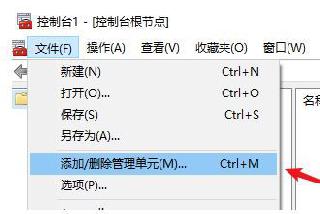
 網(wǎng)公網(wǎng)安備
網(wǎng)公網(wǎng)安備